우리 모두 그런 경험이 있죠 - 스프레드시트 작업에 몰두하다가 갑자기... 붐! 더 많은 행이 필요해집니다. 프로젝트 목록이 하룻밤 사이에 늘어났거나 분기 보고서에 공간이 더 필요할 때가 있죠. 어떤 이유든 행 추가로 작업 속도가 느려져서는 안 됩니다.
좋은 소식은 Google 스프레드시트에서 작업 공간을 쉽게 확장할 수 있다는 점입니다. 더 좋은 점? Excelmatic 같은 도구를 사용하면 중요한 작업에 집력하는 동안 이 전체 과정을 자동화할 수 있습니다.
간단한 클릭 방법
빠른 조정이 필요할 때는 마우스 오른쪽 버튼이 최고의 친구입니다:
- 공간이 필요한 위치 찾기(기존 행 위 또는 아래)
- 행 번호를 마우스 오른쪽 버튼으로 클릭
- "위에 1개 삽입" 또는 "아래에 1개 삽입" 선택

프로 팁: 메뉴 바에서도 가능합니다! 삽입 > 행 위/아래를 클릭하세요.
여러 행이 필요하신가요? 문제 없습니다
한 번에 하나씩 행을 추가하는 건 괜찮습니다... 하지만 50개가 필요하다면? 더 스마트한 방법이 있습니다:
- 여러 행 번호를 강조 표시(클릭 + 드래그)
- 선택 영역을 마우스 오른쪽 버튼으로 클릭
- "X개 행 삽입" 선택(X는 선택한 행 수와 일치)
보너스: 키보드를 선호하시는 분들은 행을 선택한 후 Ctrl+Shift++를 사용할 수 있습니다.
채우기 핸들 활용법
셀 모서리에 있는 작은 파란색 사각형 보이시나요? 서식과 수식을 복사할 때 마법 같은 도구입니다:
- 원하는 서식이 적용된 셀 선택
- 핸들을 아래로 드래그
- 모든 설정이 유지된 채 새 행이 나타납니다
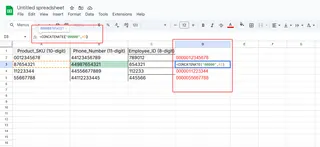
확장된 데이터 세트에서 일관성을 유지하기에 완벽한 방법입니다.
Excelmatic로 업그레이드하세요
이러한 수동 방법도 효과가 있지만, AI가 힘든 작업을 대신하도록 해보는 건 어떨까요? Excelmatic은 스프레드시트 작업 방식을 혁신합니다:
- 데이터 패턴에 따라 자동으로 행 추가
- 모든 수식과 서식을 즉시 유지
- 데이터가 증가함에 따라 최적의 스프레드시트 구조 제안
행을 수동으로 삽입하는 대신, 필요한 것을 설명하기만 하면 됩니다. Excelmatic이 나머지를 처리하는 동안 여러분은 인사이트 분석에 집중할 수 있습니다.
파워 유저를 위한 프로 팁
효율성을 중시하는 분들을 위해:
- 모바일 사용자: 행 번호 탭 > + 아이콘 클릭
- 키보드 단축키: Ctrl+Shift++로 빠르게 행 추가
- 일괄 처리: 여러 행을 한 번에 추가하여 시간 절약
기억하세요: 추가하는 행이 많을수록 자동화의 가치가 커집니다. Excelmatic 같은 도구는 절약된 시간만으로도 그 가치를 입증합니다.
결론
한 개의 행이 필요하든 백 개의 행이 필요하든, Google 스프레드시트가 해결해줍니다. 하지만 수동 조정에 지치셨다면 Excelmatic을 사용해 볼 때입니다. 우리의 AI 기반 플랫폼은 단순히 행을 추가하는 것 이상으로, 데이터를 더 스마트하게 작업할 수 있도록 도와줍니다.
스프레드시트 작업을 업그레이드할 준비가 되셨나요? 지금 무료로 Excelmatic 사용해보기 그리고 얼마나 많은 시간을 절약할 수 있는지 확인해보세요. 미래의 여러분(과 데이터)이 감사할 것입니다.






